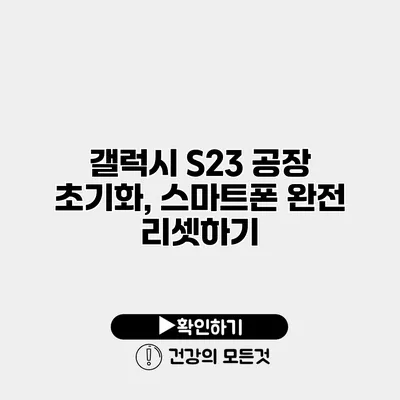갤럭시 S23를 새처럼 되살리고 싶으신가요? 공장 초기화는 복잡해 보일 수 있지만, 실은 단순한 과정이에요. 이 글에서는 갤럭시 S23의 공장 초기화 방법과 스마트폰을 완전히 리셋하는 방법에 대해 자세히 설명해드릴게요.
✅ 스마트폰 백업과 복원의 모든 팁을 알아보세요.
공장 초기화란?
공장 초기화는 스마트폰의 모든 개인 데이터와 설정을 지우고, 출고 상태로 되돌리는 절차입니다. 이 과정을 통해 기기가 느려지거나 오류가 발생하는 경우를 해결할 수 있어요. 갤럭시 S23도 예외는 아니랍니다.
공장 초기화를 해야 하는 이유
- 성능 향상: 시간이 지남에 따라 기기가 느려질 수 있는데, 초기화를 통해 이런 문제를 해결할 수 있어요.
- 판매 전 준비: 스마트폰을 판매하거나 다른 사람에게 줄 때, 개인 정보를 안전하게 삭제할 수 있어요.
- 시스템 오류 및 버그 해결: 소프트웨어 관련 문제를 해결하기 위해 초기화가 필요할 수 있습니다.
✅ 갤럭시 S23 초기화 방법을 지금 바로 알아보세요!
갤럭시 S23 공장 초기화 방법
여기서는 갤럭시 S23에서 공장 초기화를 진행하는 방법을 단계별로 설명할게요.
방법 1: 설정을 통한 공장 초기화
-
설정 앱 열기
갤럭시 S23의 홈 화면에서 설정 앱을 찾아 클릭하세요. -
일반 관리 선택하기
설정 메뉴에서 “일반 관리”를 찾고 클릭하세요. -
초기화 선택하기
“초기화” 메뉴에서 “공장 데이터 초기화”를 선택하세요. -
데이터 확인하기
초기화될 데이터와 설정을 확인한 후 스크롤을 내려 “초기화” 버튼을 클릭하세요. -
비밀번호 입력하기
스마트폰 보안 설정을 위해 비밀번호를 입력해야 할 수도 있어요. -
공장 초기화 완료
마지막으로 “모두 삭제”를 선택하여 초기화를 시작하면 갤럭시 S23이 다시 시작되면서 모든 데이터가 삭제됩니다.
방법 2: 리커버리 모드 이용하기
갤럭시 S23 재부팅 중에는 리커버리 모드에 진입할 수 있습니다. 특정 상황에서 이 방법이 유용할 수 있어요.
-
기기 종료하기
갤럭시 S23의 전원을 완전히 끄세요. -
리커버리 모드 진입하기
전원 버튼과 볼륨 업 버튼을 동시에 누르고 몇 초간 누르세요. -
리커버리 모드 메뉴 선택하기
“Wipe data/factory reset” 메뉴로 이동해 선택하세요. -
초기화 진행하기
“Yes”를 선택하면 초기화가 시작됩니다.
공장 초기화 시 주의사항
-
중요한 데이터는 반드시 백업하세요.
초기화 후 복구가 불가능하므로, 필요 없는 데이터는 삭제해도 상관없지만 중요한 파일은 꼭 백업해두세요. -
초기화 후 재부팅은 느릴 수 있어요.
시스템이 새로운 상태로 재구성되는 동안 시간이 걸릴 수 있는 점 참고하세요.
| 단계 | 설명 |
|---|---|
| 설정 앱 열기 | 홈 화면에서 설정 아이콘 클릭 |
| 일반 관리 선택하기 | 초기화 메뉴 접근 |
| 공장 데이터 초기화 | 데이터 확인 후 버튼 클릭 |
| 비밀번호 입력하기 | 보안 절차 |
| 초기화 완료 | 모든 데이터가 삭제됨 |
✅ 스마트폰 초기화 방법을 단계별로 안내드립니다.
공장 초기화 후 해야 할 일
공장 초기화가 완료된 후 몇 가지 단계가 필요해요.
-
초기 설정 진행하기
언어 설정, Wi-Fi 연결, Google 계정 연결 등의 설정을 포함합니다. -
앱 설치 및 데이터 복원
필요에 따라 다룰 앱을 설치하고, 백업한 데이터를 복원하세요. -
기기 최적화
새로 설정한 기기를 최적화하고, 불필요한 앱은 삭제합니다.
결론
갤럭시 S23의 공장 초기화는 생각보다 간단한 과정이에요. 이 과정을 통해 기기의 성능을 되돌리고, 불필요한 데이터를 안전하게 삭제할 수 있는 기회를 제공합니다. 스마트폰을 판매할 때도 유용하죠. 공장 초기화를 고려 중이라면, 언제든지 이 단계들을 참고하셔서 안전하게 진행하시길 바라요.
스마트폰 리셋은 한번의 클릭으로 많은 것을 해결할 수 있는 강력한 도구입니다. 오늘 바로 시도해보세요!
자주 묻는 질문 Q&A
Q1: 갤럭시 S23의 공장 초기화란 무엇인가요?
A1: 공장 초기화는 스마트폰의 모든 개인 데이터와 설정을 지우고 출고 상태로 되돌리는 절차입니다.
Q2: 갤럭시 S23을 공장 초기화하는 방법은 무엇인가요?
A2: 설정 앱에서 “일반 관리”를 선택한 후 “초기화” 메뉴로 가서 “공장 데이터 초기화”를 선택하면 됩니다.
Q3: 공장 초기화 후 어떤 과정을 거쳐야 하나요?
A3: 공장 초기화 후 초기 설정, 앱 설치 및 데이터 복원, 기기 최적화를 진행해야 합니다.